Quelle est la différence entre BitLocker et EFS (Encrypting File System) sous Windows?

Windows 10, 8.1, 8 et 7 incluent tous le chiffrement de lecteur BitLocker, mais ce n'est pas la seule solution de chiffrement offre. Windows inclut également une méthode de chiffrement appelée "système de fichiers de chiffrement" ou EFS. Voici en quoi il diffère de BitLocker.
Ceci n'est disponible que sur les éditions Professional et Enterprise de Windows. Les éditions Home ne peuvent utiliser que la fonction de chiffrement de périphérique plus restreinte et uniquement si le chiffrement de périphérique est activé sur un PC moderne.
BitLocker est un chiffrement de disque complet
RELATED: Procédure de configuration de BitLocker Encryption sur Windows
BitLocker est une solution de chiffrement de disque complet qui crypte un volume entier. Lorsque vous configurez BitLocker, vous cryptez une partition entière - telle que votre partition système Windows, une autre partition sur un lecteur interne ou même une partition sur un lecteur flash USB ou un autre support externe.
Il est possible de crypter seulement quelques fichiers avec BitLocker en créant un fichier conteneur crypté. Toutefois, ce fichier conteneur est essentiellement une image disque virtuelle et BitLocker fonctionne en le traitant comme un lecteur et en le chiffrant entièrement.
Si vous souhaitez crypter votre disque dur afin de protéger les données sensibles contre les mauvaises manipulations , en particulier si votre ordinateur portable est volé, BitLocker est la voie à suivre. Il va crypter le lecteur entier et vous n'aurez pas à penser aux fichiers cryptés et ceux qui ne le sont pas. L'ensemble du système sera chiffré.
Cela ne dépend pas des comptes d'utilisateurs. Lorsqu'un administrateur active BitLocker, tous les comptes d'utilisateur sur le PC ont leurs fichiers cryptés. BitLocker utilise le module de plate-forme de confiance de l'ordinateur - ou TPM -
Alors que le "cryptage de lecteur" est plus limité sur Windows 10 et 8.1, il fonctionne de la même manière sur les PC où il est disponible.
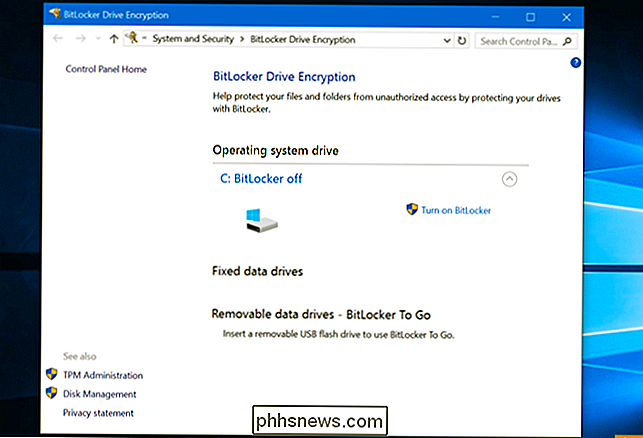
EFS crypte les fichiers individuels
RELATED: Crypter les fichiers et les dossiers dans Windows 8.1 Pro Utiliser EFS
EFS - le "système de fichiers crypté" - fonctionne différemment. Au lieu de crypter l'intégralité de votre disque, vous utilisez EFS pour crypter les fichiers et répertoires individuels, un par un. Lorsque BitLocker est un système «configurez-le et oubliez-le», EFS vous demande de sélectionner manuellement les fichiers que vous souhaitez chiffrer et de modifier ce paramètre
Vous le faites à partir de la fenêtre Explorateur de fichiers. Sélectionnez un dossier ou des fichiers individuels, ouvrez la fenêtre Propriétés, cliquez sur le bouton "Avancé" sous Attributs, et activez l'option "Chiffrer le contenu pour sécuriser les données"
Ce chiffrement se fait par utilisateur. Les fichiers cryptés ne sont accessibles que par le compte utilisateur particulier qui les a cryptés. Le cryptage est transparent. Si le compte d'utilisateur qui a crypté les fichiers est connecté, ils pourront accéder aux fichiers sans aucune authentification supplémentaire. Si un autre compte utilisateur est connecté, les fichiers ne seront pas accessibles
La clé de chiffrement est stockée dans le système d'exploitation lui-même plutôt que sur le matériel TPM d'un ordinateur, et il est possible qu'un pirate puisse l'extraire. Il n'y a pas de cryptage de lecteur complet protégeant ces fichiers système particuliers à moins que vous n'activiez BitLocker.
Il est également possible que les fichiers cryptés fassent des fuites dans des zones non cryptées. Par exemple, si un programme crée un fichier cache temporaire après l'ouverture d'un document chiffré EFS avec des informations financières sensibles, ce fichier cache et ses données sensibles seront stockés non chiffrés dans un autre dossier.
Où BitLocker est essentiellement une fonctionnalité Windows peut chiffrer un lecteur entier, EFS tire parti des fonctionnalités du système de fichiers NTFS lui-même
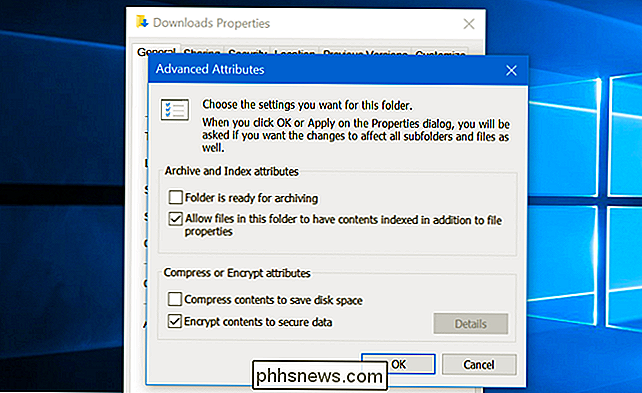
Pourquoi utiliser BitLocker et pas EFS
Il est en fait possible d'utiliser BitLocker et EFS en même temps, car ils sont différents couches de chiffrement. Vous pouvez crypter l'intégralité de votre lecteur et, même après cela, les utilisateurs Windows pourront activer l'attribut "Encrypt" pour les fichiers et les dossiers. Cependant, il n'y a pas vraiment de raison de le faire.
Si vous voulez le cryptage, il est préférable d'opter pour le cryptage sur disque complet sous la forme de BitLocker. Non seulement il s'agit d'une solution que vous pouvez activer et oublier, mais aussi plus sécurisée.
Nous avons eu tendance à ignorer EFS lorsque nous écrivions sur le cryptage sous Windows et nous ne mentionnons souvent que BitLocker comme Microsoft solution pour le cryptage sur Windows. Il y a une raison à cela. Le cryptage complet de BitLocker est juste supérieur à EFS, et vous devriez utiliser BitLocker si vous avez besoin de cryptage.
Alors, pourquoi EFS existe-t-il? Une raison est que c'est une caractéristique plus ancienne de Windows. BitLocker a été présenté avec Windows Vista. EFS a été introduit dans Windows 2000.
À un moment donné, BitLocker a peut-être ralenti les performances globales du système d'exploitation, alors que EFS aurait été un peu plus léger. Mais, avec un matériel raisonnablement moderne, cela ne devrait pas être du tout le cas.
Utilisez simplement BitLocker et oubliez que Windows offre même EFS. C'est moins compliqué à utiliser et c'est plus sûr.

Comment ajouter plus de stockage à votre PlayStation 4, Xbox One ou Wii U
Les consoles ont parcouru un long chemin depuis les cartouches. Aujourd'hui, ils ne font pratiquement que jouer aux PC et incluent un stockage intégré pour les fichiers de sauvegarde, les mises à jour de jeux et les jeux téléchargeables. Il y a de fortes chances que vous souhaitiez plus de stockage que ce que comprend votre console.

Comment diffuser des vidéos YouTube et d'autres vidéos Web sur Kodi (comme le Chromecast)
Vous avez déjà souhaité envoyer des vidéos YouTube et d'autres vidéos Web de votre téléphone ou ordinateur portable à votre téléviseur? C'est une astuce que les utilisateurs de Chromecast et d'Apple TV ont probablement attirés, mais ne vous sentez pas à l'écart: vous pouvez aussi l'utiliser dans Kodi.



